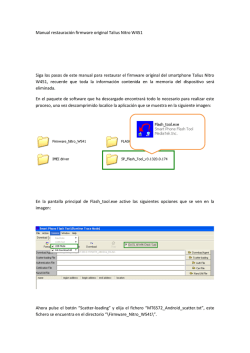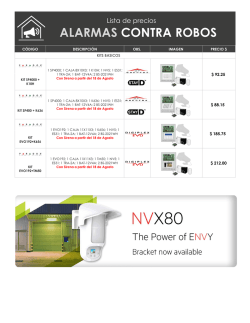`Las balas no podrán callarnos`
1 Actualización del Firmware Se puede actualizar el firmware de cualquier central Paradox o módulo mediante el Programador Local de Firmware de WinLoad. Para actualizar el firmware se debe crear primero un vínculo de comunicación entre la computadora y un dispositivo de seguridad. Después se puede usar WinLoad para transferir la información de actualización desde la computadora hacia el dispositivo. Hay dos maneras de efectuar la actualización: Se puede proceder con la actualización vía una conexión en serie mediante el Convertidor CV4USB o la Interfaz de Conexión Directa 307USB. También, se puede actualizar mediante la conexión de cuatro cables usando el Convertidor CV4USB. Este documento indica el procedimiento para establecer el vínculo de comunicación y explica la manera de transferer la información de la actualización con WinLoad. Este documento tiene las siguientes secciones: • Creación de una conexión en serie • Creación de una conexión de cuatro cables • Transferencia de los datos de actualización con WinLoad Creación de una conexión en serie Para actualizar el firmware de un dispositivo Paradox vía una conexión en serie, se puede transferir la información de actualización desde la computadora mediante el Convertidor CV4USB o la Interfaz de Conexión Directa 307USB. Los siguientes dos procedimientos muestran cómo establecer las conexiones en serie. Para evitar cualquier complicación, estar seguro de conectar el convertidor al dispositivo de seguridad antes de conectar la computadora al convertidor. Conexión del Convertidor CV4USB .?? Paso 1: Conectar el dispositivo que se desea actualizar en el puerto del CV4USB. Paso 2: Encender el dispositivo que se desea actualizar. Dispositivo Paradox Actualizable Dispositivo Paradox Actualizable Paso 2 CV4USB Paso 1 Paso 3: Usando una conexión DB-9 ó USB, conectar la computadora en el CV4USB. Dispositivo Paradox Actualizable Paso 3 CV4USB CV4USB DB-9 ó PC USB 1 Conexión de Interfaz de Conexión Directa 307USB Paso 1: Conectar la Interfaz de Conexión Directa 307USB al puerto serie del dispositivo que se desea actualizar. PC LINK USB Paso 2: Encender el dispositivo que se desea actualizar. PC LINK USB Product Link Product Link Paso 2 307USB 307USB Rx/Tx Rx/Tx Dispositivo Paradox Actualizable Dispositivo Paradox Actualizable Paso 1 Paso 3: Usando una conexión DB-9 ó USB, conectar la computadora en el 307USB. PC Paso 3 DB-9 ó USB PC LINK USB Product Link 307USB Rx/Tx Dispositivo Paradox Actualizable Los teclados K641 / K641R que tienen un conectador en serie de 4 pines también pueden ser actualizados mediante el 307USB. Para ello, primero se debe desconectar los cables combus GRN y YEL del teclado antes de proceder con las siguientes instrucciones. 2 Creación de una conexión de cuatro cables Se debe usar el CV4USB para actualizar el firmware de los módulos con una conexión de cuatro cables. Los siguientes módulos usan una conexión de cuatro cables: K641: Módulo Teclado LCD Azul de 32 Caracteres K641R: Módulo Teclado LCD Azul de 32 Caracteres con Lector de Tarjetas Integrado PRT3: Módulo de Integración ACM12: Módulo de Control de Acceso de 4 Cables R910: Lector de Proximidad para Interiores/Exteriores de 4 Cables R915: Lector de Proximidad con Teclado para Interiores/Exteriores Sellado Conexión del Convertidor CV4USB Los teclados K641 / K641R que tienen un conectador en serie de 4 pines también pueden ser actualizados mediante el 307USB. Para ello, primero se debe desconectar los cables combus GRN y YEL del teclado antes de proceder con las siguientes instrucciones. Dispositivo Paradox Actualizable Paso 1 Paso 1: Conectar los cables negro, rojo, verde y amarillo del dispositivo que se desea actualizar en el CV4USB. CV4USB Paso 2 Dispositivo Paradox Actualizable Paso 2: Encender el dispositivo usando la batería o la alimentación AUX de la central. CV4USB Dispositivo Paradox Actualizable Paso 3: Usando una conexión DB-9 ó USB, conectar la computadora en el CV4USB. Batería o AUX de la central Paso 3 Batería o AUX de la central CV4USB Conexión DB9 ó USB a computadora 3 Transferencia de los Datos de Actualización con WinLoad Hay 3 maneras de transferir los datos de actualización vía WinLoad. Esta sección ofrece estos procedimientos: • Transferencia de datos vía una conexión en serie • Transferencia de datos vía una conexión Internet • Transferencia de datos vía una conexión GPRS Transferencia de datos vía una conexión en serie Antes de iniciar la transferencia de datos, verificar que la conexión del CV4USB o del 307USB de un dispositivo Paradox actualizable con la computadora fue efectuada, como muestran los diagramas en este documento. Para transferir los datos vía una conexión en serie, ver los pasos resaltados en el siguiente diagrama: 1 2 3 4 5 6 1. Iniciar WinLoad y hacer clic en el botón del Programador Local de Firmware. 2. Hacer clic en la sección Serial. Seleccionar el Puerto COM y la Velocidad de Transmisión adecuados. 3. Hacer clic en Connect Refresh (Conectar/Actualizar). Si se está conectado a una central, la ventana de Conexión de Producto aparece. Ingresar el identificador de la central (sección [3011] para EVO, sección [910] para MGSP). Ingresar la contraseña de PC (sección [3012] para EVO, sección [911] para MGSP). 4. Seleccionar el hardware que se desea actualizar. La información del hardware es mostrada a la derecha. 5. En el menú despleglable, seleccionar el firmware que se desea usar. Para descargar el nuevo firmware, hacer clic en Get From Paradox.com (Obtener desde Paradox.com). 6. Hacer clic en Start Transfer (Iniciar Transferencia). Si el proceso de actualización no es completado correctamente, porque se pulso Anular o debido a problemas técnicos, la central o módulo no funciona hasta que el firmware sea transferido correctamente. 4 Transferencia de datos vía una conexión Internet Antes de iniciar la transferencia de datos, verificar que se ha establecido la conexión del módulo IP en el dispositivo Paradox actualizable. Consultar los detalles de la conexión en la guía de instalación del módulo IP. Para transferir los datos vía una conexión Internet, ver los pasos resaltados en el siguiente diagrama: 1 3 2 4 5 6 7 1. Iniciar WinLoad y hacer clic en el botón del Programador Local de Firmware. 2. Hacer clic en la sección Internet. Seleccionar después la Dirección IP o el ID de Sitio. Ingresar la dirección IP o el ID del Sitio en el espacio proporcionado. Para ubicar una dirección IP LAN (si hay alguna), hacer clic en la lupa. 3. De ser necesario, ingresar la información del puerto y de la contraseña. 4. Hacer clic en Connect/Refresh (Conectar/Actualizar). La ventana de Conexión de Producto aparece. Ingresar el identificador de la central (sección [3011] para EVO, sección [910] para MGSP). Ingresar la contraseña de PC (sección [3012] para EVO, sección [911] para MGSP). 5. Seleccionar el hardware que se desea actualizar. La información del hardware es mostrada a la derecha. 6. Seleccionar el firmware que se desea utilizar. Para descargar el nuevo firmware, hacer clic en Get From Paradox.com (obtener desde Paradox.com). 7. Hacer clic en Start Transfer (Iniciar Transferencia). Si el proceso de actualización no es completado correctamente, porque se pulso Anular o debido a problemas técnicos, la central o módulo no funcionará hasta que el firmware sea transferido de manera correcta. 5 Transferencia de datos vía una conexión GPRS Antes de iniciar la transferencia de datos, verificar que se ha establecido la conexión del módulo GPRS en el dispositivo Paradox actualizable. Ver los detalles de la conexión en la guía de instalación del módulo GPRS. Para transferir los datos vía una conexión GPRS, ver los pasos resaltados en el siguiente diagrama: 1 2 3 4 5 1. Iniciar WinLoad y hacer clic en el botón del Programador Local de Firmware. 2. Hacer clic en la sección GPRS. Después, efectuar una de las acciones siguientes: • Si se tiene una dirección IP estática para el módulo GPRS, seleccionar la dirección IP e ingresar la dirección IP en el espacio proporcionado. Ingresar la información del puerto y de la contraseña. Hacer clic en Connect/Refresh (Conectar/Actualizar). La ventana de Conexión de Producto aparece. Ingresar el identificador de la central (sección [3011] para EVO, sección [910] para MGSP). Ingresar la contraseña de PC (sección [3012] para EVO, sección [911] para MGSP). Avanzar al paso 3. • Si se tiene una dirección IP dinámica para el módulo GPRS, seleccionar Wait for GPRS callback (Esperar llamada del GPRS). Ingresar la información del puerto IP local y de la contraseña. Hacer clic en Connect/Refresh (Conectar/Actualizar). Una ventana aparece mostrando una a cadena de caracteres que debe ser enviada como mensaje de texto al módulo GPRS. 6 Una vez el mensaje enviado y la comunicación establecida, la ventana de Conexión de Producto aparece. Ingresar el identificador de la central (sección [3011] para EVO, sección [910] para MGSP). Ingresar la contraseña de PC (sección [3012] para EVO, sección [911] para MGSP). 3. Seleccionar el hardware que se desea actualizar. La información del hardware es mostrada a la derecha. 4. Seleccionar el firmware que se desea utilizar. Para descargar el nuevo firmware, hacer clic en Get From Paradox.com (obtener desde Paradox.com). 5. Hacer clic en (Start Transfer) Iniciar Transferencia. Si el proceso de actualización no es completado correctamente, porque se pulso Anular o debido a problemas técnicos, la central o módulo no funcionará hasta que el firmware sea transferido de manera correcta. 7 Garantía Para una información detallada acerca de la garantía de este producto consultar la Declaración de Garantía Limitada (en inglés) que se encuentra en el sitio web de paradox: www.paradox.ca/terms. El uso de este producto Paradox significa la aceptación de todos los términos y condiciones de la garantía. © 2008 Paradox Security Systems Ltd. Todos los derechos reservados. Las especificaciones pueden cambiar sin previo aviso. Una o más de las siguientes patentes EE.UU. podría aplicarse: 7046142, 6215399, 6111256, 6104319, 5920259, 5886632, 5721542, 5287111, 5119069, 5077549 y RE39406 y otras patentes pendientes podrían aplicarse. Patentes canadienses e internacionales también podrían aplicarse. Paradox Imperial y BabyWare son marcas de comercio o marcas registradas de Paradox Security Systems Ltd. o de sus afiliados en Canadá, Estados Unidos y /o otros países. Para información de último minuto respecto a la homologación de productos, como UL y CE, sírvase visitar www.paradox.com. Impreso en Canadá 11/2008 PARADOX.COM 8 UDS2000-SA04
© Copyright 2025